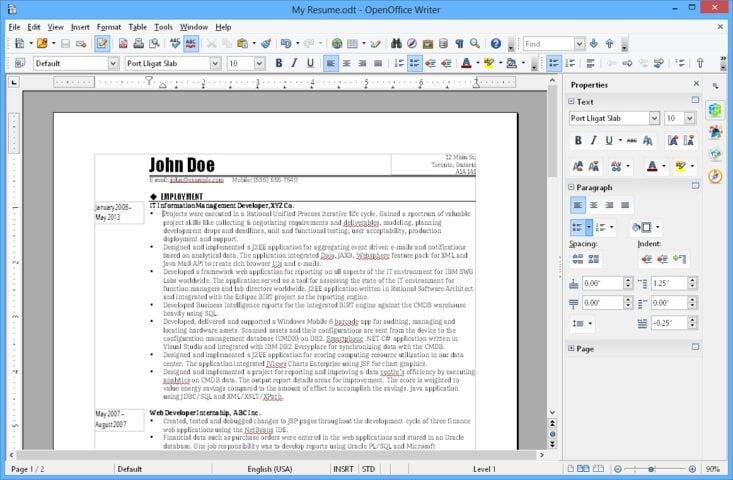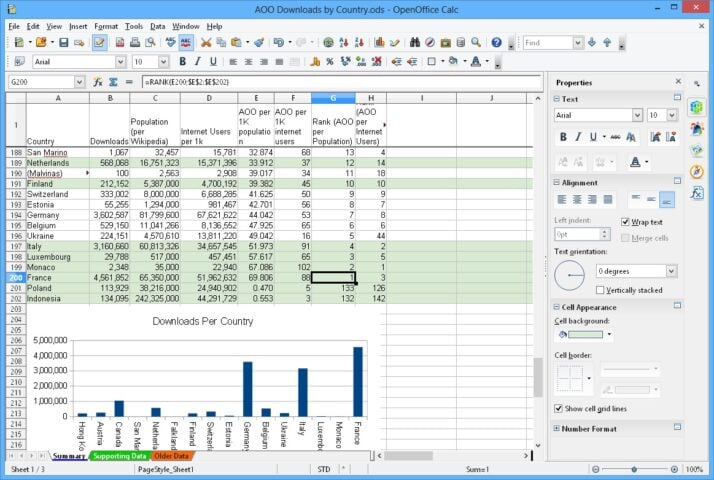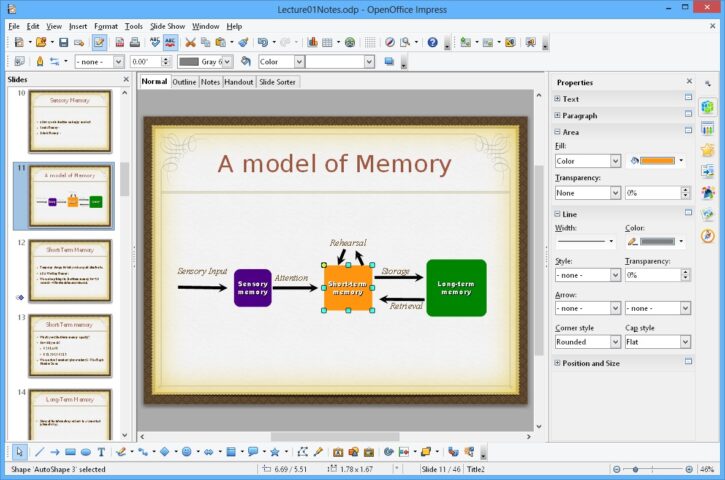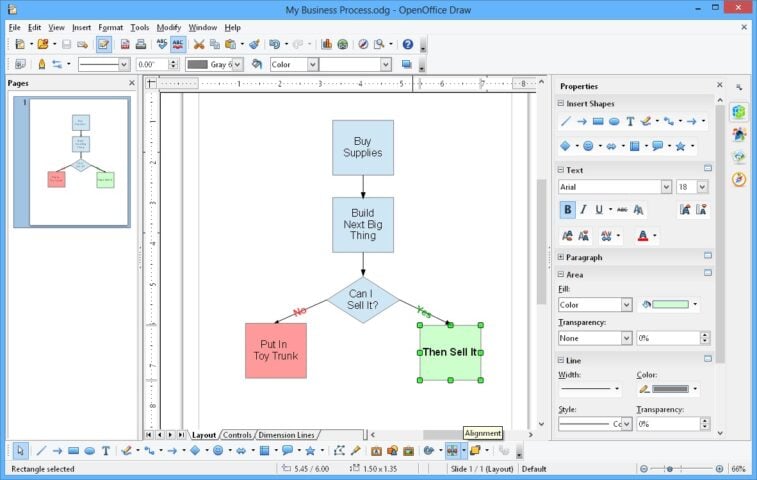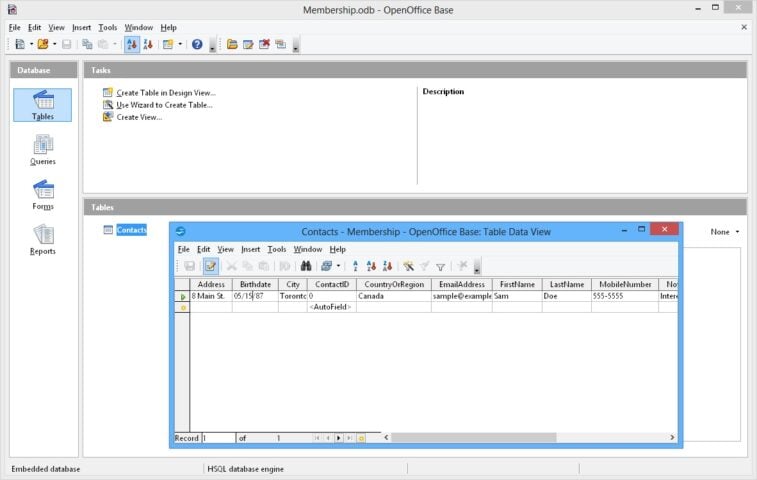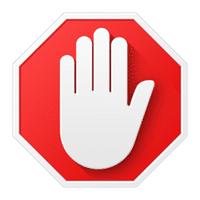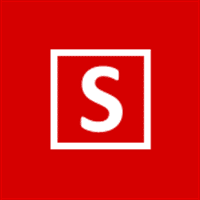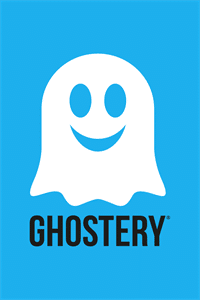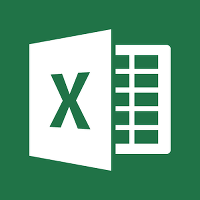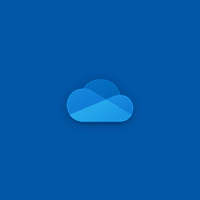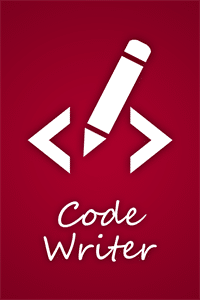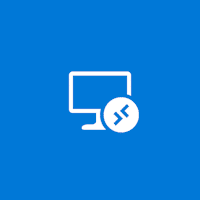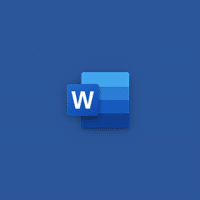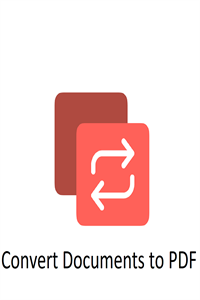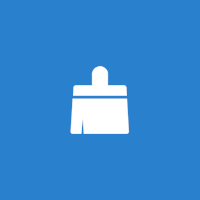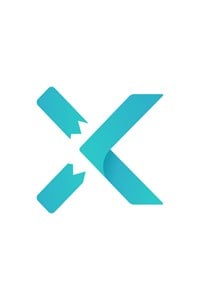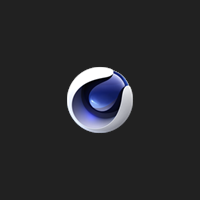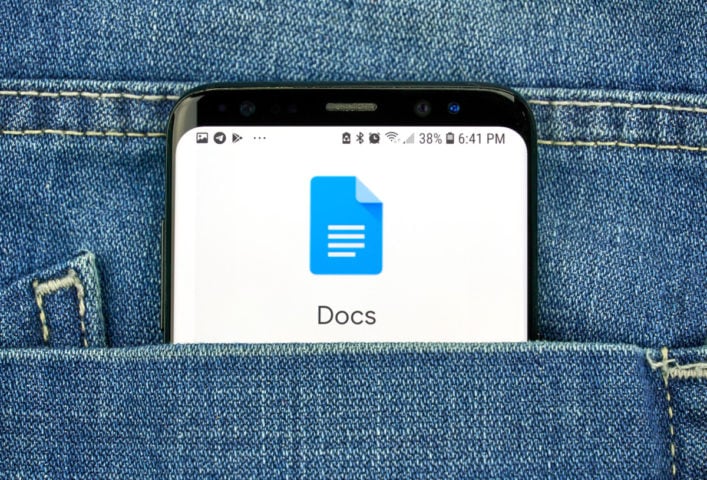OpenOffice (Windows için)
Açıklama
Apache OpenOffice , MS Office gibi ticari projelere benzer ücretsiz bir ofis paketidir.
Eklentiler, metinler, tablolar, formüller, vektör grafikleri, sunumlar için bir düzenleyici ve veritabanı yönetim sistemlerine bağlanmak için bir mekanizma içerir.
Apache OpenOffice’in Özellikleri
OpenOffice Calc ve diğer eklentiler 2002’de piyasaya sürüldü. Yazılım Windows, MacOS, Linux ve Power PC işletim sistemleri için yazılmıştır. Android dahil olmak üzere diğer platformlara giden birkaç resmi olmayan bağlantı noktası vardır. OpenOffice tarafından kullanılan format ODF’dir. MS Office’ten gelen belgelerle geriye dönük uyumluluk vardır.
Yardımcı program 6 paketle çalışır:
- Yazar (OpenOffice metni) – metin ve HTML düzenleyici.
- OpenOffice Spreadsheets (Calc) – tablolarla çalışmak için bir araç.
- OpenOffice Impress – kullanıcı tarafından seçilen içeriği kullanarak sunumlar oluşturur.
- Veritabanı (Temel) bir veritabanı yönetim sistemidir.
- OpenOffice Draw (Resim) – vektör grafiklerle çalışmak için bir araç.
- Formül (Matematik) – formüllerin düzenleyicisi, nadiren ofis paketlerinde başka eklemeler bulunur.
- OpenOffice, elde edilen belgeyi .odt biçiminde kaydeder. Tercih ettikleri çözünürlüğe dönüştürecek MS Office gibi üçüncü taraf editörlerle uyumludur.
OpenOffice Arayüzü
Dıştan bakıldığında, yardımcı program Microsoft’tan bir rakip gibi görünüyor. Tüm eklentilerde benzerlikler belirgindir. Bu, geliştiriciler tarafından akıllıca bir harekettir, böylece iki program arasındaki geçiş kullanıcılar için rahatsızlığa neden olmaz. OpenOffice, sayfaları sağ taraftaki Özellikler sütunu aracılığıyla bir metin düzenleyicide düzenler. Bu, yatay yönlendirme, dolgu, sayfa ve sütun boyutları için geçerlidir. Yukarıda paragrafların ve girintilerin aralığını ayarlayabilirsiniz.
Sağ taraftaki yardımcı tırnaklar manuel olarak yapılandırılabilir. Toplamda 4 tane var:
- Özellikler – stili, yazı tipi boyutunu görüntüler, alt çizgileri, italikleri ve kalın metni düzeltir. Paragraflar, boşluklar, girinti ve doldurmayla çalışır.
- Stiller – üstbilgi, altbilgi, liste sonları ve daha fazlasını vurgular.
- Galeri – belgeye eklenecek resimler.
- Pusula – belgedeki çerçeve, alt başlık ve diğer eklerin toplam sayısını gösterir.
Programla ilgili popüler bir soru, OpenOffice nasıl numaralandırılır ? Bu şu şekilde çözülür:
- En üst satırdaki “Ekle” sekmesini açın.
- OpenOffice sayfalandırmasının gerekli olduğu yere bağlı olarak “Altbilgi veya Üstbilgi” yi seçin.
- İmleci başlık alanına götürün.
- “Ekle” – “Alanlar” – “Sayfa Numarası” nı açın.
Artık OpenOffice dosyaları, bir sonraki çalışma sayfasını oluşturduktan sonra otomatik olarak numaralandırılacaktır. Bireysel çözünürlüklerin özelliklerine değindikten sonra, OpenOffice Impress sunumunu vurgulayalım. Yeni bir şovun oluşturulması, masaüstüne veya yazılımın dahili arayüzüne sağ tıklanarak açılabilen yardımcı menü aracılığıyla gerçekleştirilir.
Bir sunumla çalışmaya başlamadan önce türünü belirler:
- Boş sunu;
- Şablondan;
- Mevcut bir varyasyonu açın.
Ardından OpenOffice, sunumun arka planını ve görüntüleme yöntemini 5 seçenekten tanımlar:
- Orijinal;
- Ekranda;
- Film;
- Slayt;
- Kağıt.
Üçüncü adım, sürgüyü değiştirirken efektin seçimini, hızını içerir. Sunum türü varsayılan olarak ayarlanır, ancak yapılandırılabilir bir sayfalık gecikme ve duraklatma süresine sahip otomatik ön ayarların seçimi uygulanır.
Açılan pencerede, arayüzün sağ panelinde sıralanmış bir dizi düzen ve ayar vardır. Hazır OpenOffice sunumları, sunumları görüntülemek için üçüncü taraf araçlarla uyumludur.
Ek Bilgi
- Lisans Ücretsiz
- İşletim Sistemi Windows 7, Windows 8, Windows 10
- Kategori Verimlilik
- Geliştirici openoffice.org
- İçerik Derecelendirmesi 3+